Qu'est ce que QGis ?
QGis est un logiciel SIG = Système d'Information Géographique, libre et gratuit.
Il doit donc d'abord être téléchargé et installé sur votre ordinateur, à partir de cette adresse : www.qgis.org
Si QGis ne dispose sans doute pas de toutes les options statistiques et analytiques des principaux logiciels spécialisés équivalents du marché, il permet facilement -et plus intuitivement- de réaliser soi-même une multitude de documents cartographiques à partir de données formatées, et donc de vos données saisies dans Faune-Alsace.
Cette page vise à vous donner envie d'apréhender cet outil, qui vous permettra rapidement de mettre en forme vos données, avec quelques exemples simple pour vous permettre de débuter.
Mais cela restera très succint !
Pour aller plus loin, il vous faudra nécessairement plonger plus avant dans diverses documentations, telles :
Rapides notions des systèmes de coordonnées
C'est un "casse-tête pas si compliqué" nécessaire à appréhender, car toutes vos manipulations doivent être pensées en fonction du ou des systèmes de référence que vous serez amené à utiliser.
Pour approfondir cela, il est utile de lire :
Résumé schématique
Pour exprimer la position d'un point sur la terre, on utilise des coordonnées, exprimées le plus souvent par des valeurs de longitude / latitude ou X / Y.
Les valeurs de ces coordonnées sont calculées dans un système de référence (qui définit un point de référence, une méthode, des équations, une zone d'application, une précision...) et exprimées dans une unité.
Or... il existe autant de systèmes que d'époques, de besoins, de précisions, de pays... etc
En bref, les coordonnées d'un même point d'observation sur la terre peuvent donc s'exprimer d'une multitude de manière !
Entre autres termes, cela signifie que si l'on vous transmet les coordonnées d'un point (par exemple la pointe de la flèche de la cathédrale de Strasbourg : 48.581774 / 7.750331), cela n'a de sens que si vous savez dans quel système elles ont été calculées, et avec quelles unités elles sont exprimées !
Fort heureusement...
- QGis peut réaliser des projections à la volée. Mais ça ne marche pas à tous les coups. Si vous superposez 2 couches différentes, par exemple un fond de carte d'Alsace et vos points d'observations d'oiseaux, et que ceux-ci se retrouvent à l'autre bout de la terre... c'est bien que les deux sources étaient enregistrées sous deux systèmes différents, et ne se sont pas reprojetées correctement dans le même système !
- il existe des systèmes et des unités fréquemment utilisées. C'est pour cela que l'export de vos données Faune-Alsace ne vous propose pas une seule manière d'exprimer les coordonnées de vos observations... mais bien 5 ! (les plus régulières en France).
Avec un peu de chance, il ne sera pas utile de les convertir (lire la page Odonat), il suffira de choisir la plus adaptée à nos besoins.
Les voici, brutes, telles qu'elles apparaissent dans vos exports :
|
COORD_LON_LIIE |
COORD_LAT_LIIE |
COORD_LON_L93 |
COORD_LAT_L93 |
COORD_E |
COORD_N |
|
X Lambert IIe [m] |
Y Lambert IIe [m] |
X Lambert93 [m] |
Y Lambert93 [m] |
UTM X [m] |
UTM Y [m] |
|
999 287 |
2 411 837 |
105 0185 |
6 841 785 |
407 840 |
5 381 682 |
|
COORD_LAT |
COORD_LON |
COORD_LAT_DMS |
COORD_LON_DMS |
COORD_F |
|
Lat (WGS84) |
Lon (WGS84) |
latitude (DMS) |
longitude (DMS) |
fuseau UTM Nord |
|
48,581448 |
7,750425339 |
48°34'53.21"N |
7°45'1.53"E |
32 |
Vous notez rapidement qu'il y a deux groupes bien distincts :
-
les coordonnées exprimées par un couple X / Y, dont l'unité est le mètre [m].
Il s'agit de systèmes de coordonnées projetées : une grille est "projetée" à la surface du globe, et l'on calcule la distance du point d'obervation par rapport au point de référence de cette grille (qui a donc pour coordonnées 0 / 0).
Nous avons bien ici trois système différents, nommés "Lambert II étendu", "Lambert 93" et "UTM".
Mais toutes les coordonnées sont ici exprimées dans la même unité, le mètre !
-
les coordonnées exprimées par un couple latitude / longitude.
Il s'agit de systèmes de coordonnées géographiques : les coordonnées sont calculées par trigonométrie à partir d'un centre.
Ici, par contre, nous n'avons qu'un seul système de référence, le WGS84... mais les coordonnées sont exprimées dans deux unités différentes : degrés décimaux ou dégrés minutes secondes (DMS) !
De plus, il existe une colonne complémentaire précise le fuseau de ce système (32N, c'est-à-dire le 32e fuseau, dans l'hémisphère Nord).
Bref, en couleurs, cela donne :
|
Systèmes de coordonnées projetées |
|
unité = mètre |
|
Lambert II étendu |
Lambert 93 |
UTM |
|
COORD_LON_LIIE |
COORD_LAT_LIIE |
COORD_LON_L93 |
COORD_LAT_L93 |
COORD_E |
COORD_N |
|
X Lambert IIe [m] |
Y Lambert IIe [m] |
X Lambert93 [m] |
Y Lambert93 [m] |
UTM X [m] |
UTM Y [m] |
|
999 287 |
2 411 837 |
105 0185 |
6 841 785 |
407 840 |
5 381 682 |
|
Système de coordonnées géographiques |
|
WGS 84 fuseau 32 Nord |
|
unité = degrés décimaux |
unité = degrés minutes secondes |
|
|
COORD_LAT |
COORD_LON |
COORD_LAT_DMS |
COORD_LON_DMS |
COORD_F |
|
Lat (WGS84) |
Lon (WGS84) |
latitude (DMS) |
longitude (DMS) |
fuseau UTM Nord |
|
48,581448 |
7,750425339 |
48°34'53.21"N |
7°45'1.53"E |
32 |
NB : Vous pouvez copier-coller les valeurs latitude / longitude(séparées par un espace) de ces coordonnées directement dans la fenêtre de recherche de GoogleMap... et le point s'affichera automatiquement ! Petite astuce : GoogleMap ne supporte pas les virgules. Le séparateur devra être le point. L'écriture correcte pour vérifier la localisation d'une donnée rapidement sera donc, dans l'exemple ci dessus (essayer !) : 48.581448 7.750425339 OU 48°34'53.21"N 7°45'1.53"E
Vous avez compris que lorsque l'on importe une couche de points, il est indispensable de savoir dans quels système et unités cette couche est réalisée...
Et si des couches ont des projections différentes, elles peuvent bien entendu se superposer parfaitement... dès lors qu'on a bien compris leur système de référence originel.
Vous êtes murs pour la suite !
Réaliser une carte simple de vos points d'observations
Première étape : disposer d'une table .txt avec vos observations géoréférencées.
Vous l'obtenez facilement en exportant tout ou partie de vos données dans Faune-Alsace.
Allez dans "toutes mes données", choisissez le groupe taxinomiques qui vous intéresse, et cliquez sur l'icone  , puis enregistrez le fichier de type "monfichierdedonnees.txt"
, puis enregistrez le fichier de type "monfichierdedonnees.txt"
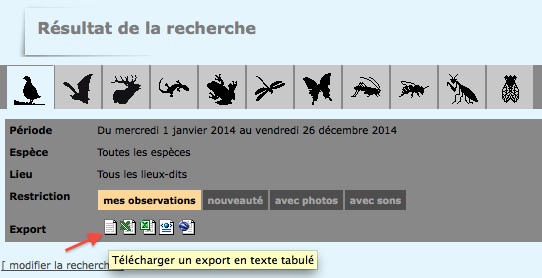
Deuxième étape : importer vos observations dans QGis.
-
ouvrez un nouveau document QGis
-
cliquez sur l'icone "Ajouter une couche de texte délimité"

-
dans la boite de dialogue qui s'ouvre, vous devez, successivement :
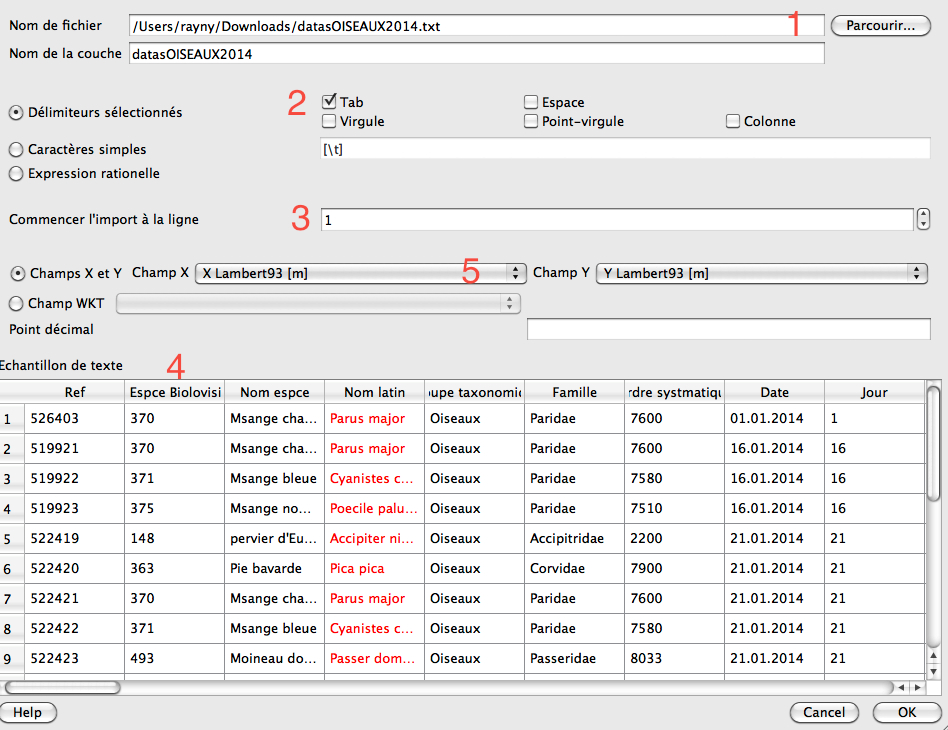
-
rechercher le fichier texte enregistré précédemment "monfichierdedonnees.txt"
-
cocher "tab" (car le séparateur entre les colonnes est la tabulation)
-
choisir 1 et non 0 dans "Commencer l'import à la ligne" (car il existe deux ligne de titres dans les exports Faune-Alsace : il convient donc de supprimer la première ligne pour ne garder qu'une ligne d'intitulés de champs)
-
une fois chargé, le début de la table est alors rendu visible ici
-
enfin, il vous faut maintenant vous souvenir du chapitre précédent !
En effet, il convient de préciser où sont les valeurs des coordonnées de vos observations. Les deux "Champs X et Y" doivent donc être choisis soigneusement : il doivent donc appartenir au même système et être dans la même unité !
Dans l'exemple ci-dessus, j'ai choisi les X et Y du système "Lambert 93".
Après avoir cliquer sur OK, fort logiquement QGis me demande dans quel système sont exprimés mes coordonnées.
Il faut donc choisir le bon système, ici "RGF93 / Lambert 93".
Si vous vous trompez, vos points apparaitront bien... mais pas du tout là où vous les attendez !
Au final, vous disposez de 5 possibilités différentes d'importer directement vos données. Vous pouvez les essayer les 5 !
Cette étape terminée, une couche apparait à gauche. Elle contient toutes vos observations.
-
Par clic droit sur le nom de la couche / zoomer sur l'emprise de la couche, vous verrez la totalité de vos points d'observation.
-
Par clic droit sur le nom de la couche /ouvrir la table d'attributs, vous verrez le détail de la table d'observations. En sélectionnant une ligne, le point correspondant à la donnée
Ajoutez de la même manière vos données d'un autre groupe taxinomique pour répéter la manoeuvre.
Troisième étape : représentations simples.
Les styles de base peuvent être atteints en double cliquant sur la couche : la boite "style" vous permet de modifier forme et couleur de vos points.
En choisissant "catégorisé" au lieu de "symbole unique", vous pouvez associer des représentations différentes automatiquement selon des catégories prédéfinies.
Dans cet exemple, j'ai utilisé le type de localisation pour différencier mes observations d'oiseaux :
-
choisissez la colonne qui servira à catégoriser les données (ici "type de localisation")
-
cliquez sur "classer" pour faire apparaitre les valeurs existantes
-
retenez celles que vous souhaitez, et affectez leur une représentation différente
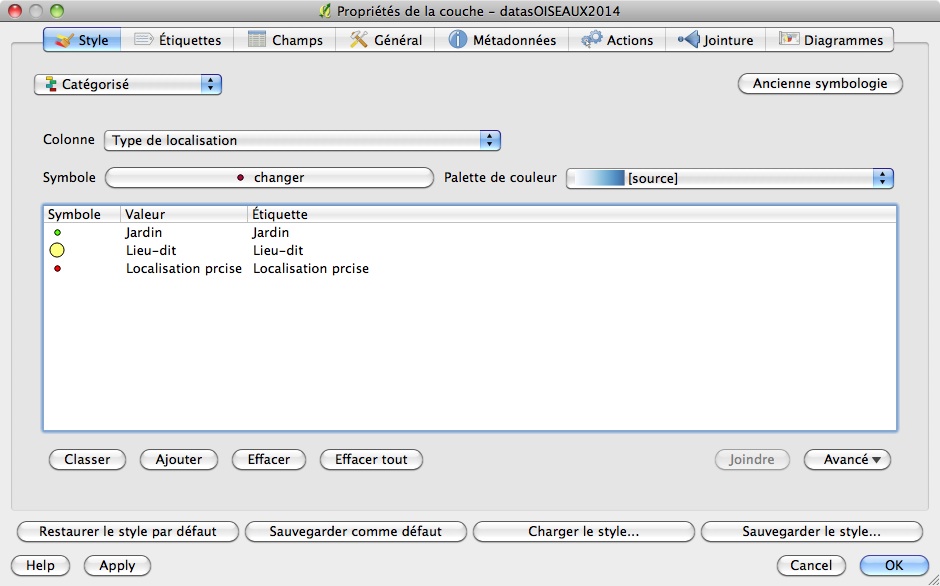
Vous pouvez maintenant tester des mises en forme de vos observations. Les possibilités sont innombrables.
C'est bien joli... mais je ne sais pas où je suis !
Il est vrai qu'il manque une étape. C'est de disposer de fond de cartes pertinents pour éviter que vos points ne flottent dans un espace vierge.
Pour ce faire, il existe de nombreuses ressources en ligne. Ces cartes sont stockées sur un serveur et peuvent s'afficher dans votre document QGis, via une adresse web. C'est le Web Mapping Service (WMS), ou Service de cartographie web. Il faut évidemment disposer d'une connexion internet.
Pour afficher ces cartes, il suffit de disposer de l'adresse URL de l'hébergeur.
Dans les quelques exemples choisis ci-dessous, il s'agit de l'adresse en rouge.
Coopération pour l'Information Géographique en Alsace CIGAL - Fonds Alsace (Orthophotos, occupation du sol...)
http://www.cigalsace.org/geoserver/cigal/wms
OpenStreetMap - Fond cartographique européen
http://ows.terrestris.de/osm/service?
Géosignal - Fonds cartographiques simples, réseaux routiers, limites adminitratives...
http://www.geosignal.org/wmsclient/viewer/frameview.phtml
Sandre (Service d'administration national des données et référentiels sur l'eau) - Réseau hydrographiques, plans d'eau, ouvrages hydrauliques...
http://services.sandre.eaufrance.fr/geo/eth_FXX?
BRGM - géologie, risques...
http://geoservices.brgm.fr/geologie
http://geoservices.brgm.fr/risques
Inventaire des Web Services OGC WMS du Rhin Supérieur
Première étape : ajout un serveur de ressources
-
Pour cela, cliquer sur l'icone "Ajouter une couche WMS" :

-
Cliquer sur "Nouveau" : donner un nom et coller l'adresse URL (exemple pour le Sandre) :
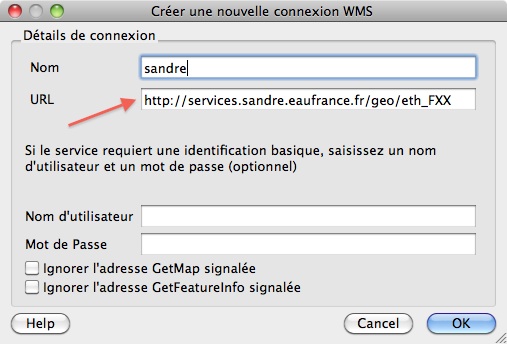
Deuxième étape : importer une couche
-
Choisir un serveur
-
Cliquer sur "connexion", afin de faire apparaitre les couches disponibles
-
Sélectionner la couche choisie (exemple "cours d'eau")
-
Bien s'assurer de la cohérence du système de projection cartographique !
-
Cliquer sur "ajouter".
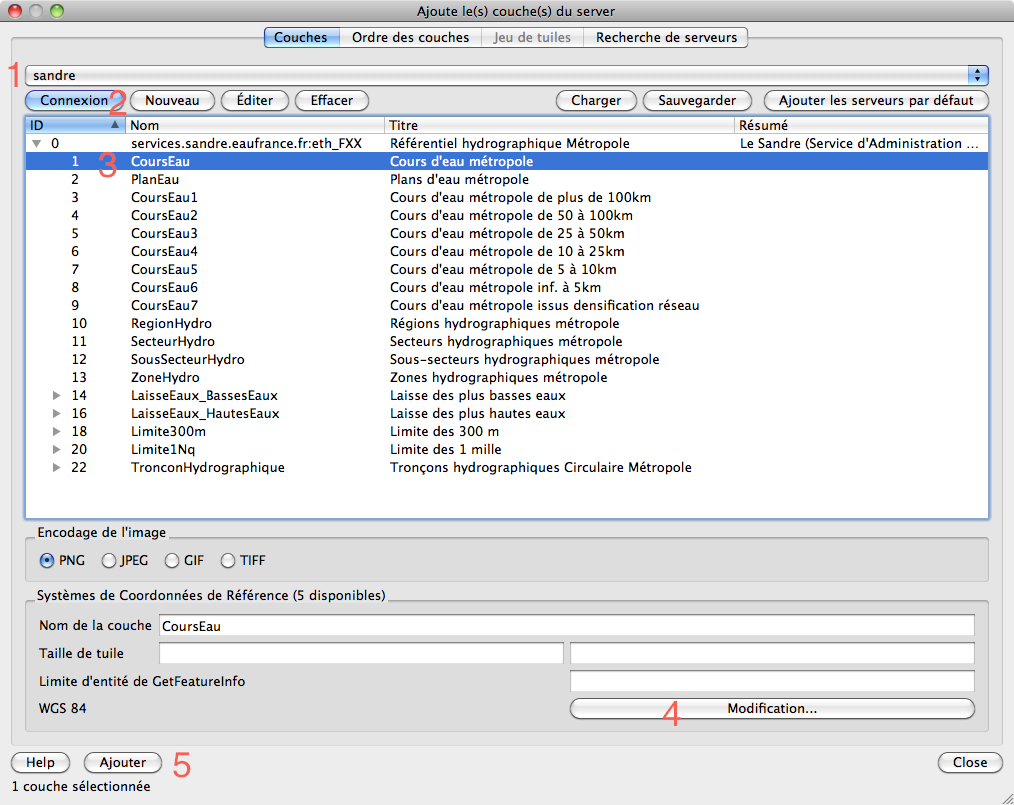
La couche réseau hydrographique s'est bien ajoutée dans votre document QGis.
Et ainsi de suite...
Ce document intègre la majorité des liens swf utiles en Alsace.
Voilà. Vous avez vos premiers pas dans le traitement et la représentation de vos données.
Il vous reste à lire les tutoriels présentés en début de page pour progresser, et réaliser des cartes parfaites.
J'espère que cette première approche vous aura motivé à aller plus loin.